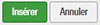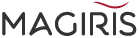Ajouter une image
Ajouter une image dans l'éditeur :
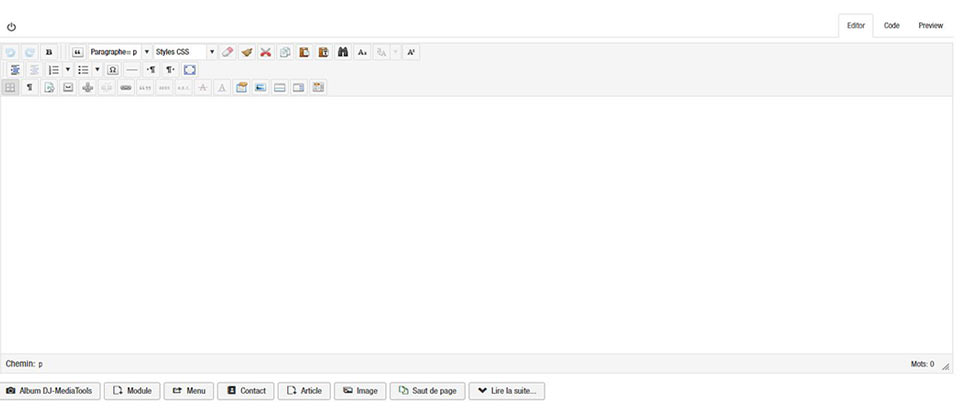
1. Cliquer sur le bouton 
Une nouvelle fenêtre s'ouvre
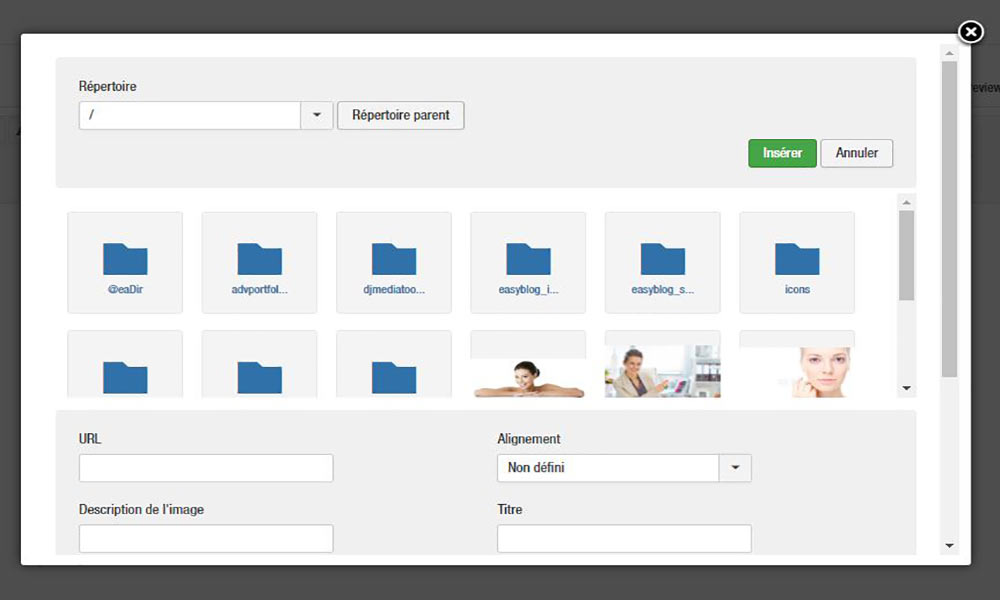
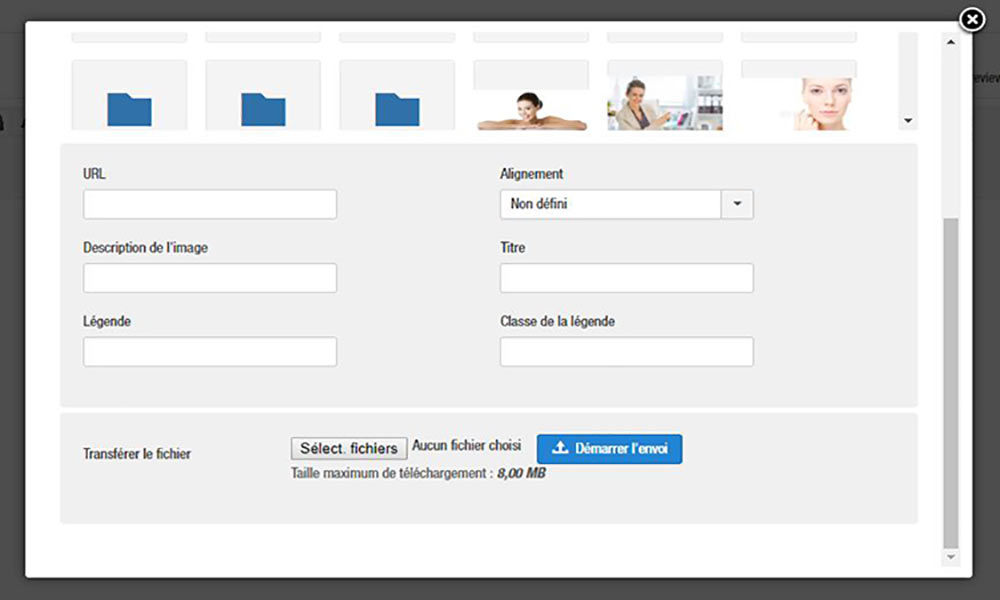
2. Cliquer sur l’image à ajouter pour la sélectionner
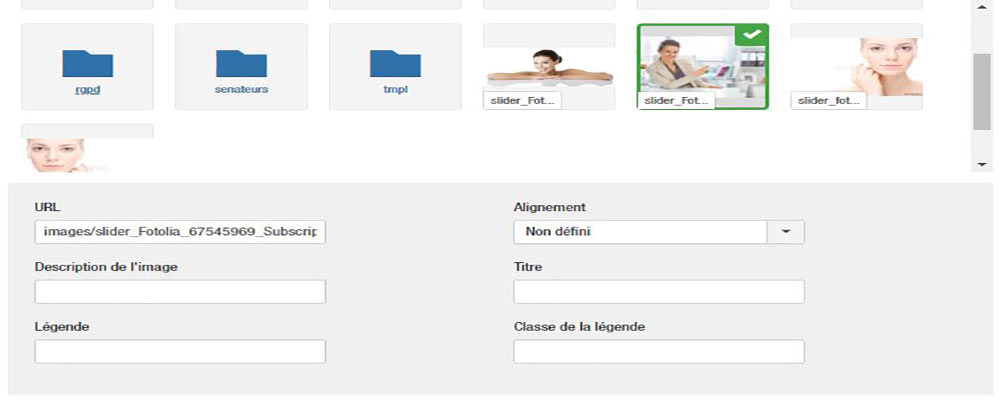
3. Cliquer sur "Insérer" 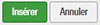 pour finaliser l'ajout
pour finaliser l'ajout
L’image se situe dans l’un des dossiers :
1. Cliquer sur le bouton 
Une nouvelle fenêtre va s'ouvrir
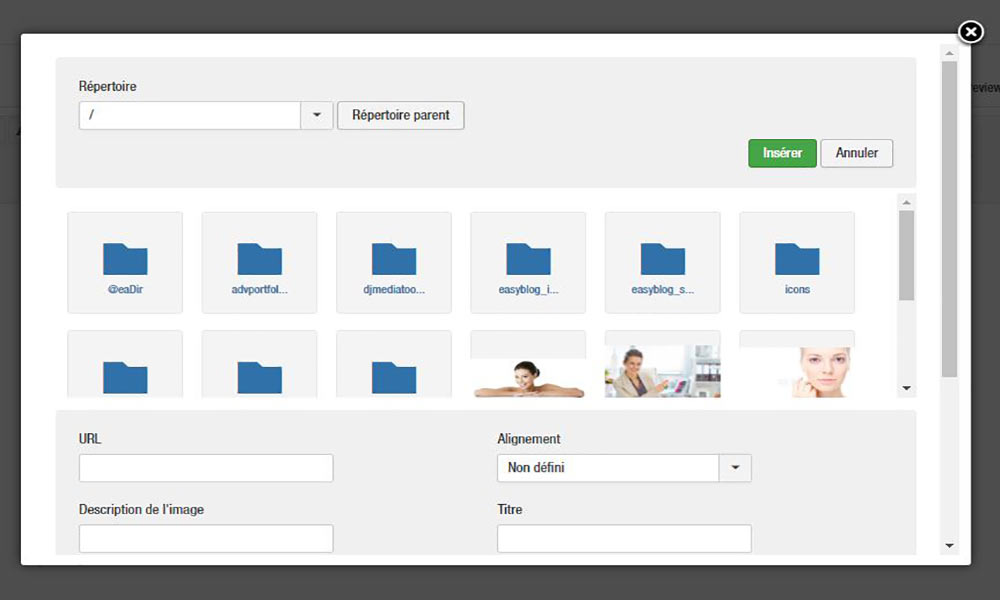
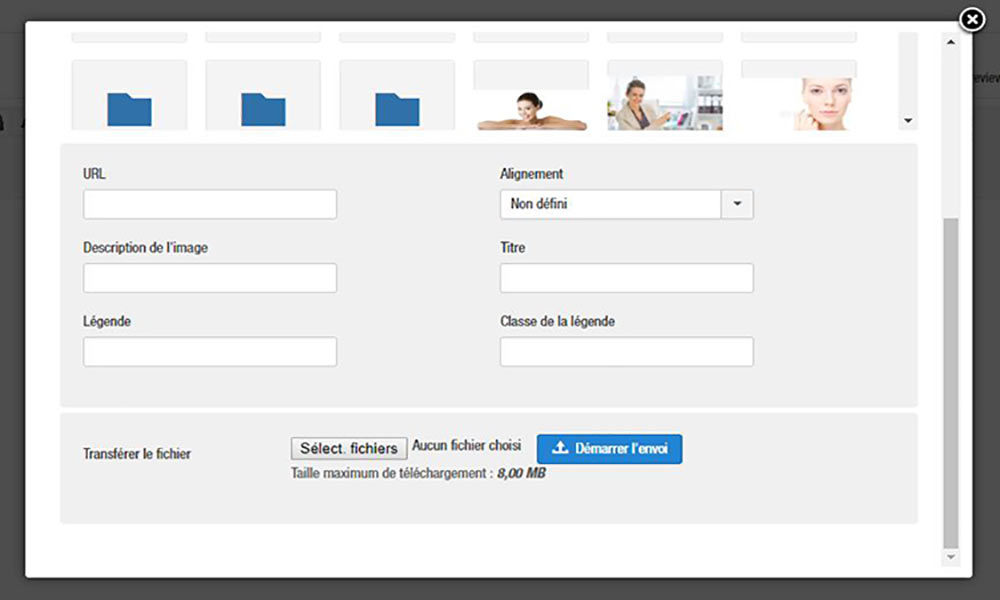
2. Cliquer sur 
3. Chercher l’image souhaitée sur votre disque dur
4. Cliquer sur 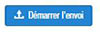
5. Cliquer sur l’image ajoutée pour la sélectionner
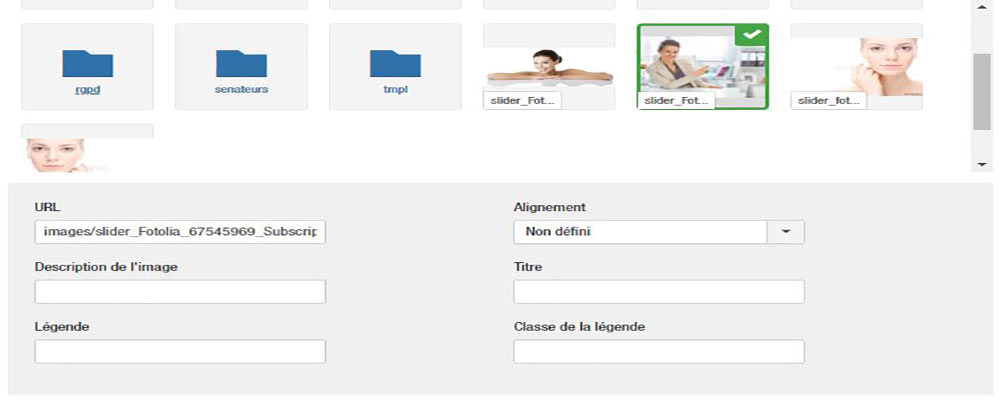
6. Définir éventuellement des paramètres (description de l’image, légende, alignement, titre et classe de la légende)
7. Cliquer sur "Insérer" 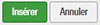 pour ajouter votre image
pour ajouter votre image
L’image se trouve sur internet :
1. Indiquer l’URL dans la case "URL"
2. Cliquer sur "Insérer"